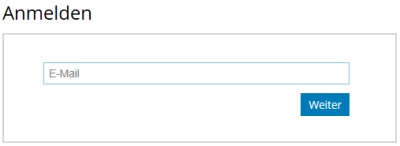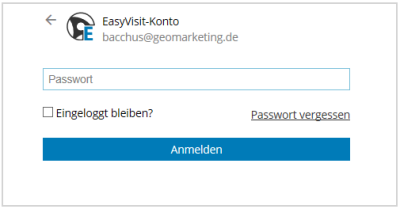Überblick
Wir freuen uns, Sie als neuen Nutzer des Portals EasyVisit begrüßen zu dürfen!
Wenn Sie noch nicht über einen aktuellen Zugang zu EasyVisit verfügen, dann registrieren Sie sich einfach und unkompliziert für einen EasyVisit-Demozugang. Dieser ist selbstverständlich kostenlos und unverbindlich.
Für den schnellen und unkomplizierten Einstieg, könnte eines der folgenden Themen besonders interessant für Sie sein:
- Anmeldung auf dem Portal - Passwort vergessen?
- Die Editionen im Überblick - Wie viel EasyVisit brauche oder habe ich.
- Meinen ersten Tag planen - Lassen Sie sich einen Einblick in die typische Arbeitsweise geben.
- Erste Vorbereitungen - Was sollte in welcher Reihenfolge bei der Erstinbetriebnahme beachtet werden.
- Videos - Immer eine gute Alternative.
- System- und Datenvoraussetzungen - Anforderungen an die Hardware und welche Datentabellen braucht EasyVisit.
Anmelden auf dem Portal
Mit dem Aufruf der Internetseite portal.easyvisit.info erscheint die Eingabe für die Anmeldung. Gehen Sie auf den Hauptmenüpunkt Login. Die Anmeldung erfolgt in 3 Schritten:
- Eingabe der E-Mail-Adresse
- Auswahl des Kontos (EasyVisit, Microsoft Privat- oder Geschäftskonten, Google)
- Eingabe des eigenen Passwortes
Jeder Mitarbeiter hat ein eigenes Passwort und somit nur Zugriff auf seine Adressen und gespeicherten Routen. Nach erfolgreicher Anmeldung erscheint ein Kalenderfenster zur Auswahl des Planungstages. Sie müssen nach jedem einloggen einen Planungstag festsetzen, denn nur so können die Adressen in der entsprechenden Fälligkeit geladen werden. Im Anschluss gelangen Sie auf das eigentliche Portal mit der Karte, den Steuerungselementen und der Tabelle.
Hinweis: EasyVisit unterstützt die Windows-Authentifizierung als Single Sign On bei einer On Premise Installation. Die Anmeldung am Portal erfolgt automatisch über die vorhandene Windows-Anmeldung. Der Benutzer muss hierbei keine separaten Zugangsdaten beim Portal angeben. Falls Sie beabsichtigen EasyVisit auf mobilen Endgeräte mit Apple iOS oder Android zu verwenden, empfehlen wir EasyVisit mit Login durch Benutzername und Passwort zu verwenden.
Passwort vergessen?
Es kann immer mal wieder vorkommen, dass ein Benutzer sein Passwort nicht mehr weiß. In diesem Fall können Sie über Passwort vergessen Ihre E-Mail-Adresse angeben und das Passwort zurücksetzen lassen. Sie erhalten an die angegebene E-Mail-Adresse eine Nachricht mit einem Link, den Sie in den nächsten 24 Stunden anwählen müssen, damit der Prozess des Passworts zurücksetzen abgeschlossen werden kann. Nachdem Sie den entsprechenden Link angewählt haben, können Sie ein neues Passwort eingeben und durch erneute Eingabe bestätigen.
Zugang gesperrt?
Wenn Sie nach der Anmeldung die Meldung bekommen, dass Ihr Zugang gesperrt wurde, dann haben Sie sich wahrscheinlich an mehr als 5 Geräten angemeldet. Bei der Meldung werden nicht nur physische Geräte wie Tablette, Mobile Phone oder Laptop gezählt, sondern auch Browsersitzungen, die Sie z.B. über verschiedene Browser geöffnet haben, dazu zählen auch private Browsersitzungen. In der Regel wird das Login nach 15 Minuten wieder freigeschaltet und Sie können sich erneut am Portal anmelden. In der Meldung steht zudem die Uhrzeit bis die Sperrung wieder aufgehoben wird. Dies ist eine typische Vorgehensweise bei Webanwendungen um den Missbrauch durch Dritte zu minimieren.